经验直达:
- 怎样在wps文字中让每一页都出现标题
- wps表格如何把标题放在每一页的表头
- 电脑wps怎么给文章加标题
一、怎样在wps文字中让每一页都出现标题
你好,可以通过下面两个方法实现:
一是在章节选项卡中,选择页眉和页脚,在页眉中插入标题,按回车调整到合适的位置 。
二是通过插入一个两行一列的表格,在第一行输入标题 , 然后选择表格工具中的标题行重复 。
再选择表格样式中 , 把单元格边框去掉 。
【wps表格如何把标题放在每一页的表头 怎样在wps文字中让每一页都出现标题】这时在第二个单元格中输入内容就可以了,每一页就都出现标题 。
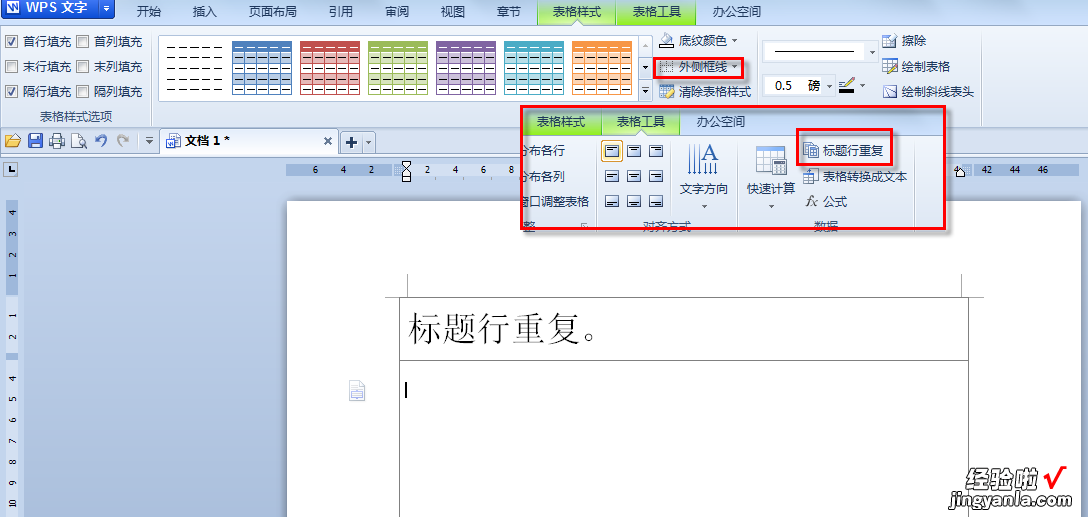
更多WPS办公软件教程,请访问:http://bbs.wps.cn或者http://e.weibo.com/wpswfw
二、wps表格如何把标题放在每一页的表头
wps表格要把标题放在每一页的表头,一般是采用打印的时候,设置顶端标题行固定 。
具体操作如下:
1、在想要设置打印标题的wps表格中,点击”页面布局“功能区”打印标题“ 。
2、在弹出页面设置的对话框 。进入”工作表“,在顶端标题行设置标题即可 。
3、在“顶端标题行”,点击右边的图标,再选取标题栏 。点击确定即可 。
如图,我的表格标题,就是表格中标红框的内容 。
4、完成后的效果如上图所示 。
拓展资料
一般情况下,我们为了打印出来的界面好看,又符合常用的A4纸尺寸 , 会把WPS表格的内容调整到WPS文字中,而这个时候所使用的方法又不一样 。具体操作如下:
先选中表格中的顶端标题行 , 点击”表格工具“,选择”标题行重复“,其他页的表格也会出现相同的标题行 。
三、电脑wps怎么给文章加标题
你可以把文章内容全部编辑好 。
鼠标选中标题行,样式里找到标题1的格式,单击,就实践了给这个标题文字加上一级标题的格式了 。
鼠标选中二级标题所在行,样式里找到标题2的格式,单击,实践了给这个标题文字加上二级标题的格式了 。
如里你对系统默认的标题一的格式,觉得不满意,你要把标题一上的字体格式换一下 , 鼠标单击标题1,右键有个修改,打开字体选项,选择需要的新字体 , 段落也可以在这里设置,字体的颜色,加粗这些格式,都可以修改 。
二级也是上面的操作步骤 。
